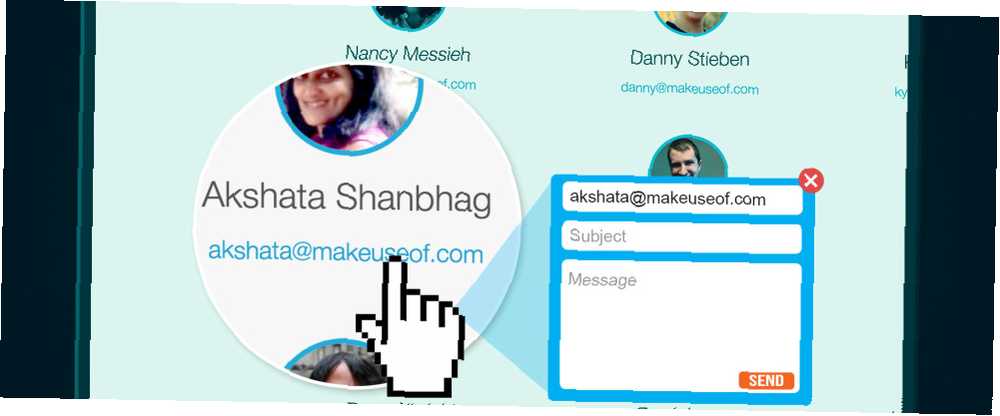
Gabriel Brooks
0
856
107
Pokud v počítači nepoužíváte výchozí poštovního klienta, můžete snadno vytvořit odkazy mailto: v prohlížeči v běžném e-mailovém programu. Zde je to, co potřebujete vědět.
Pokaždé, když kliknete na e-mailovou adresu otočenou na odkaz (nazývanou také mailto: link) na jakékoli webové stránce nebo v libovolném stolním programu v počítači, otevře se ve výchozím poštovním klientovi, který byl dodán s operačním systémem, okno pro psaní. . To je docela nepříjemné, když používáte e-mailového klienta třetí strany nebo dokonce webovou službu.
Nechtěli byste, aby se v e-mailovém programu, který místo toho používáte, otevíraly odkazy mailto:? Tak přesně to bude fungovat, pokudnastavíte svůj e-mailový program jako výchozí popisovač pro odkazy mailto:. Ukážeme vám, jak to udělat.
Otevření Mailto: Odkazy ve Webmailu
Pokud dáváte přednost zážitkům z webmailu 7 důvodů, proč byste měli přestat používat e-mailové klienty pro stolní počítače 7 důvodů, proč byste měli přestat používat e-mailové klienty pro stolní počítače Je webový e-mailový klient výhodnější než stolní počítač? Podívali jsme se na různé výhody a nevýhody a našli jsme pro vás odpověď. , v závislosti na prohlížeči a službě webmail, kterou používáte, se podívejme, jak můžete tyto dva nastavit tak, aby při práci s mailto fungovaly v souladu: odkazy.
V prohlížeči Chrome
Přihlaste se do Gmailu - funguje to pouze v případě, že jste přihlášeni - a vyhledejte ikonu obsluhy, která vypadá jako dvojice šedých překrývajících se diamantových tvarů, vedle ikony hvězdičky v adresním řádku. Klikněte na ikonu obsluhy a dostanete vyskakovací dialog, kde budete muset vybrat Dovolit možnost zajistit, aby Gmail v budoucnu otevřel všechny e-mailové odkazy.
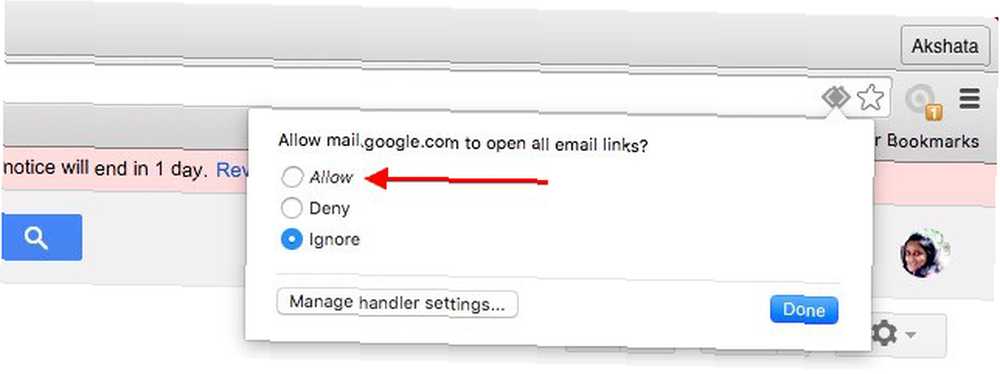
Pokud chcete, aby vám Inbox místo starého Google Mailu zpracovával e-mailové odkazy, klikněte na ikonu obsluhy, když jste na adrese inbox.google.com, a proveďte změnu.
Na panelu Adresa se nezobrazuje ikona popisovače? Možná jste změnili jeho výchozí chování v nastavení Chromu. To však není problém. Jít do Nastavení> Zobrazit pokročilá nastavení… A pod Ochrana osobních údajů> Nastavení obsahu… > Obsluhy, vyberte přepínač vedle Povolit webům vyžadovat, aby se staly výchozími obsluhy protokolů (doporučeno) vrátit ikonu obsluhy.
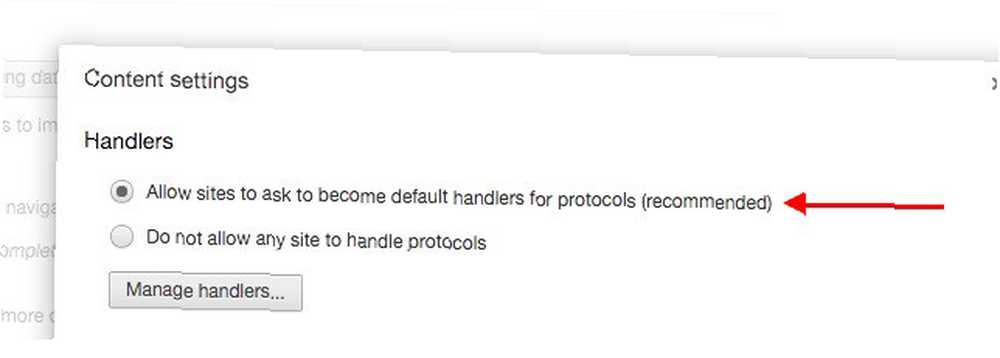
Pro další populární webmail klienty, kteří nejsou Gmail, rozšíření Chrometo Mailto: nabízí nejrychlejší způsob, jak je nastavit jako výchozí popisovače odkazů mailto:. Podporuje Outlook, Yahoo! Pošta, FastMail, Zoho Mail a AOL Mail přímo z krabice. Pokud používáte e-mailovou službu, která není součástí této sady, můžete ji přesto nakonfigurovat pomocí přidat další službu volba.
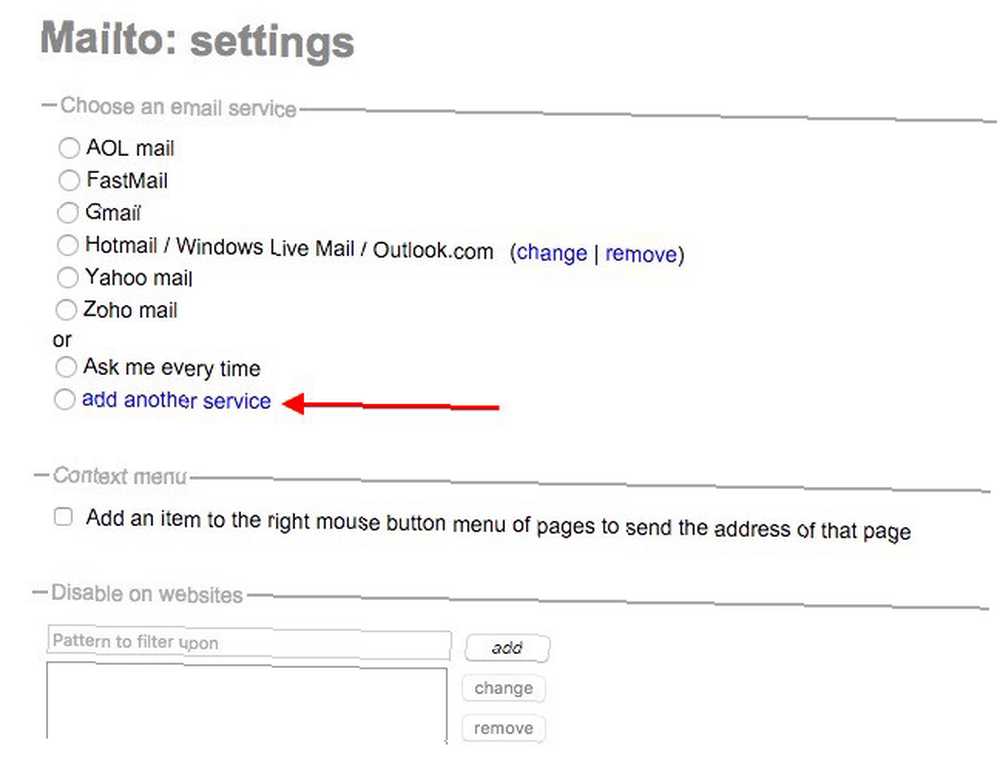
Ve Firefoxu
Jít do Možnosti / Předvolby Firefoxu> Aplikace a hledat mailto možnost v části Typ obsahu. V rozbalovací nabídce vedle ní můžete určit, který e-mailový program chcete použít. Může to být Gmail, Yahoo! Pošta nebo jakýkoli jiný e-mailový program pro počítače, jako je Thunderbird nebo Microsoft Outlook.
Pro propojení se stolním klientem musíte použít Použijte jiné… Možnost v rozevírací nabídce a přejděte do svého e-mailového programu pomocí Průzkumníka (nebo prostřednictvím aplikace Finder, pokud používáte počítač Mac).
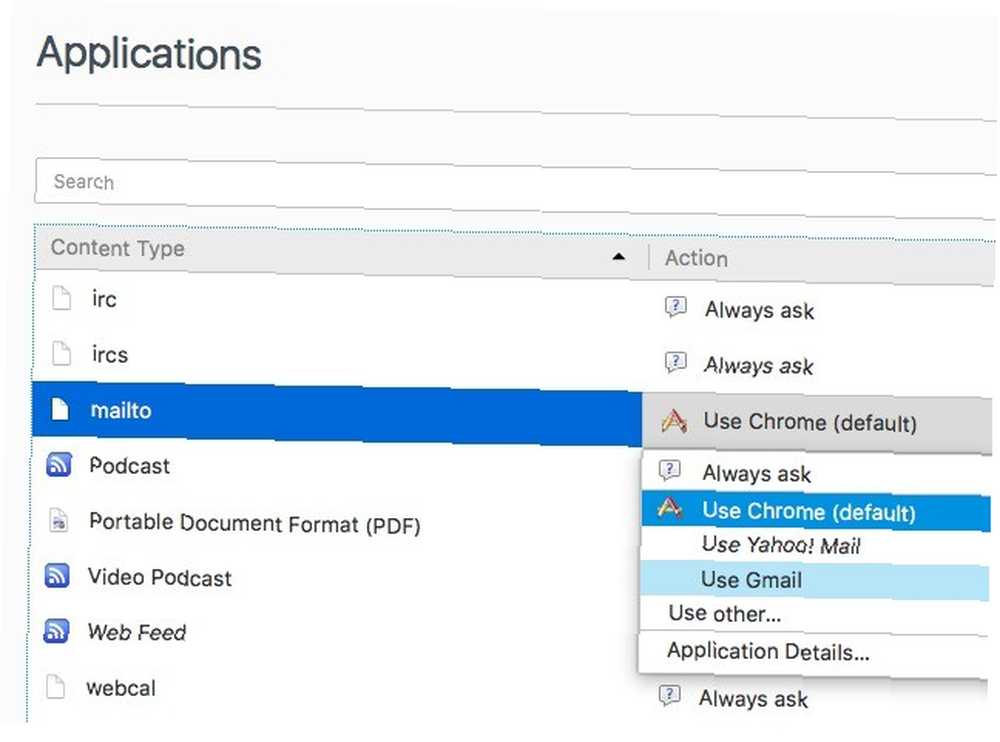
mailto rozbalovací nabídka obsahuje několik dalších užitečných možností:
- Vždy se ptej - Chcete-li určit e-mailový program, odkaz mailto: případ od případu.
- Použijte Chrome - Chcete-li mít v prohlížeči Chrome otevřeny odkazy mailto: odkazy z Firefoxu. Pokud jste v prohlížeči Chrome nenakonfigurovali první otevírání odkazů mailto: Samozřejmě, dostanete novou prázdnou kartu v prohlížeči Chrome.
V rozbalovací nabídce mailto nelze najít vaši webmailovou službu? Potřebujete doplněk MailtoWebmails [No Longer Available]. Umožňuje vám vybrat si z různých populárních služeb webmailu a nakonfigurovat kteroukoli z nich jako výchozí popisovač pro odkazy mailto: ve Firefoxu. Pokud nemůžete najít webmail, který v tomto seznamu používáte, nebojte se. Doplněk vám dává možnost přidat si jej sami.
V Safari a Opera
Bez ohledu na to, kterou službu webmail používáte, pokud používáte Safari nebo Opera, budete muset ustoupit o rozšíření Mailto, o kterém jsme hovořili v V prohlížeči Chrome výše. Zde jsou odkazy na verzi Safari rozšíření a verzi Opera.
V prohlížeči Internet Explorer
Tweaking mailto: asociace nejsou v některých případech plynulé plachtění, zejména pokud používáte službu, která není Gmailem.
Například v Internet Exploreru můžete používat Gmail pro odkazy mailto: pouze pokud jste nainstalovali lištu Google Toolbar. Pokud ano, jděte na Možnosti lišty nástrojů> Obecné> Nástroje pro procházení webu a zaškrtněte políčko vedle Používejte Gmail pro “Mail to” Odkazy nastavit asociaci mailto: pro Gmail.
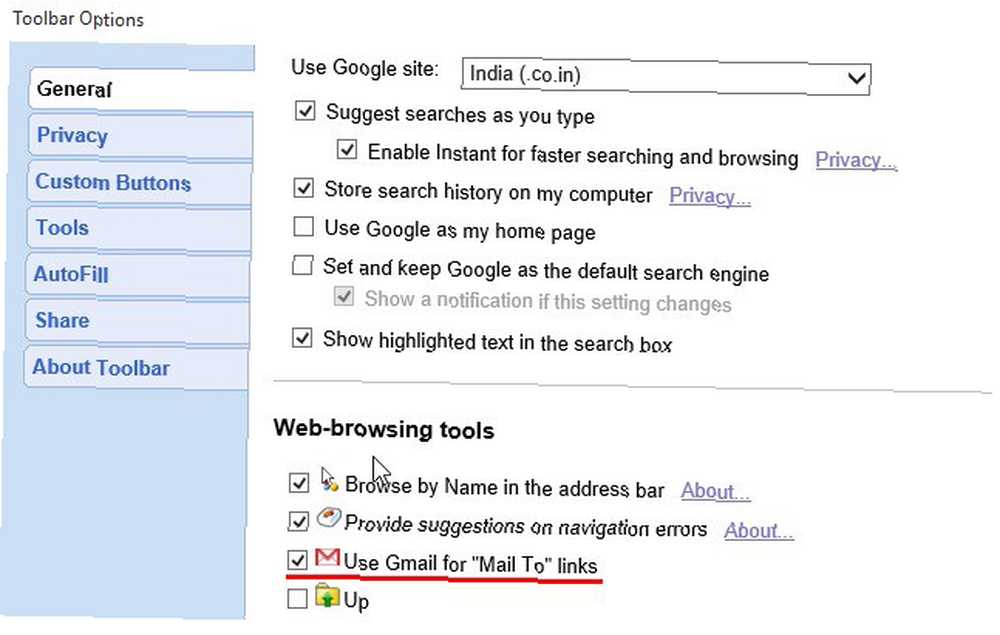
Otevření Mailto: Odkazy v e-mailovém klientovi pro stolní počítače
Pokud jste prokopali webmail pro stolního e-mailového klienta, měli byste příkop Webmail pro stolní e-mailového klienta, pokud ... Vy byste měli příkop Webmail pro stolní e-mailového klienta, pokud ... Před několika lety byl webmail celý nadšený. Zajímá vás, zda je čas přejít zpět na e-mailového klienta pro počítače? Už nehledejte. Ukážeme vám výhody místní poštovní služby. , má smysl použít tento jako výchozí popisovač pro e-mailové odkazy, které se objevují v jakémkoli programu nebo na jakékoli webové stránce.
Pokud jste se rozhodli držet se poštovního klienta dodávaného s operačním systémem, není třeba nic konfigurovat. Pokud však používáte e-mailového klienta třetí strany, jako je Thunderbird, můžete nastavit jako výchozí systém pro vše, co se týká e-mailu. Zde je návod, jak to provést na třech hlavních operačních systémech pro stolní počítače.
Ve Windows 7 až 10, první jít do Ovládací panely> Programy> Výchozí programy> Nastavit přidružení a klikněte na Přidružit typ souboru nebo protokol k programu. Nyní přejděte dolů na Protokoly sekce, hledat MAILTO řádek a poklepejte na něj.
Z rozbalovací nabídky pak budete moci vybrat e-mailového klienta podle svého výběru (za předpokladu, že jste jej již do počítače nainstalovali). Najdete zde také možnost získat e-mailovou aplikaci z Windows Store a okamžitě ji přiřadit k odkazům mailto: z rozbalovací nabídky.
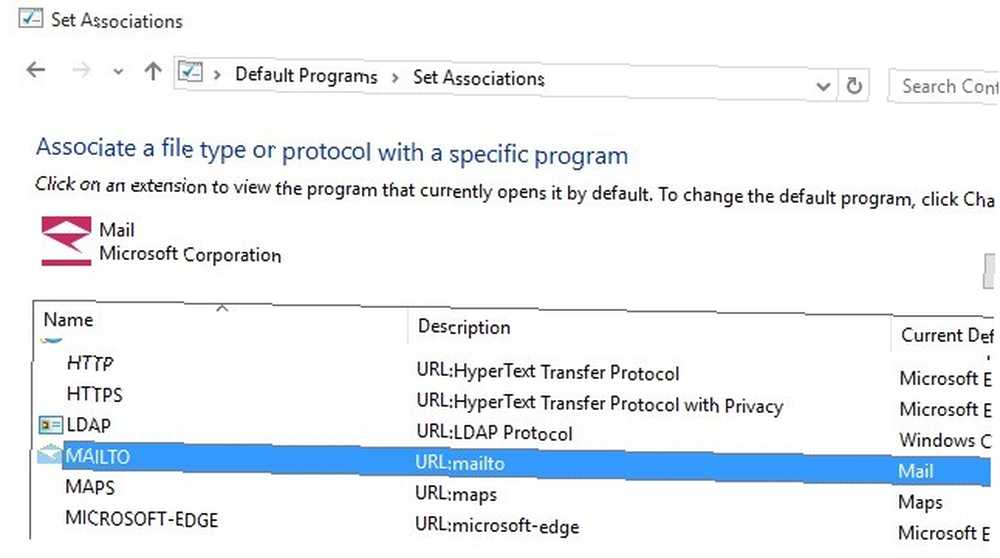
V OS X, otevřete aplikaci Pošta a pod Předvolby> Obecné, vyberte e-mailový program, který chcete nastavit jako výchozí pomocí Výchozí čtečka e-mailů vyskakovat. Ano, musíte začít s poštou, i když chcete jako výchozí nakonfigurovat jinou e-mailovou aplikaci. Hledání dokonalého klienta Mac plochy Gmail Klienta hledání dokonalého klienta Mac plochy Gmail Potřebujete stolního klienta pro Gmail ve vašem počítači Mac? Zde jsou to nejlepší, co jsme mohli najít. .
V systému Linux, budete muset zajistit, aby váš e-mailový program E-mail v systému Linux: 4 z nejlepších dostupných e-mailových klientů E-mail v systému Linux: 4 z nejlepších e-mailových klientů k dispozici Linux e-mailové klienty v systému Linux stále zaostávají za Windows a Mac, ale mezera se uzavírá. Zde jsou některé z těch lepších, které jsem našel. je nastavena jako výchozí aplikace pro zpracování e-mailů. Umístění výchozího nastavení aplikací se může lišit v závislosti na používaném distro. Na Ubuntu jej pravděpodobně najdete pod Nastavení systému> Podrobnosti> Výchozí aplikace. Vyhledejte rozbalovací nabídku Pošta a vyberte v ní svůj e-mailový program.
Otevření Mailto: Odkazy na Android
Když kliknete na odkaz mailto: v prohlížeči v Androidu, dostanete Dokončete akci pomocí vyskakovací okno, ve kterém budete moci vybrat libovolného nainstalovaného e-mailového klienta podle vašeho výběru jako výchozí obslužný program pro odkazy mailto:. Jakmile ji vyberete, klepněte na ikonu Vždy tlačítko pro dokončení změny.
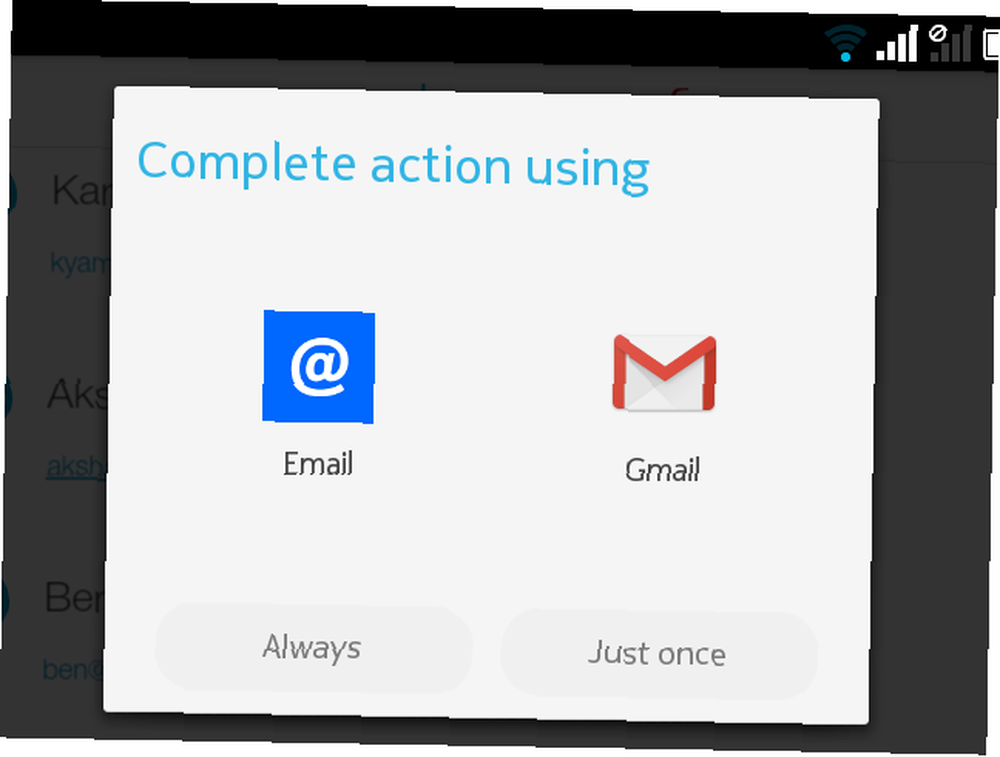
Pokud odkaz mailto: vás zavede do e-mailové aplikace, která již byla nakonfigurována jako výchozí Jak odebrat, změnit nebo nastavit výchozí aplikace v Androidu Jak odebrat, změnit nebo nastavit výchozí aplikace v Androidu Výchozí způsob změny výchozích aplikací může být nepříjemné, ale tato aplikace je velmi jednoduchá. , jít do Nastavení> Aplikace, klepněte na aplikaci, která je aktuálně výchozí, a v její části Informace o aplikaci klepněte na ikonu Vymazat výchozí nastavení tlačítko pod Spustit ve výchozím nastavení. Jakmile to uděláte, budete moci vidět Dokončete akci pomocí vyskakovací okno pro přidružení mailto: odkazy s e-mailovým klientem, který preferujete.
Pamatujte, že pokud ve vašem zařízení Android není nainstalována žádná alternativní e-mailová aplikace, odkazy mailto: vás zavedou přímo do výchozí aplikace..
Slovo o Microsoft Edge a iOS
Moje hledání nastavení, aplikace nebo vyladění, které vám umožní změnit přidružení mailto: na Microsoft Edge a na iOS, bylo prázdné. Pokud jste s tím měli větší štěstí, dejte mi vědět v komentářích!
Přidružit Mailto: ke svému e-mailovému klientovi
Nastavení vašeho oblíbeného e-mailového klienta pro práci s mailto: odkazy jsou jednorázovým vyladěním a nevyžadují příliš úsilí. I když to vypadá jako nevýznamná změna, určitě oceníte, jak vyhladí váš pracovní postup. 3 Inteligentní rozšíření Chrome pro zrychlení vašeho pracovního postupu důvod pro jeho popularitu, spolu s vynikajícími rozšířeními dostupnými v internetovém obchodě. Zde jsou tři, které vám usnadní procházení. .
Nastavili jste prohlížeč tak, aby otevíral odkazy mailto: ve vašem obvyklém e-mailovém klientovi webmail nebo desktop? Nebo jste zvyklí slepě zasáhnout tlačítko Zavřít u nových instancí aplikace e-mailové pošty, která se otevře pokaždé, když kliknete na mailto: link?











